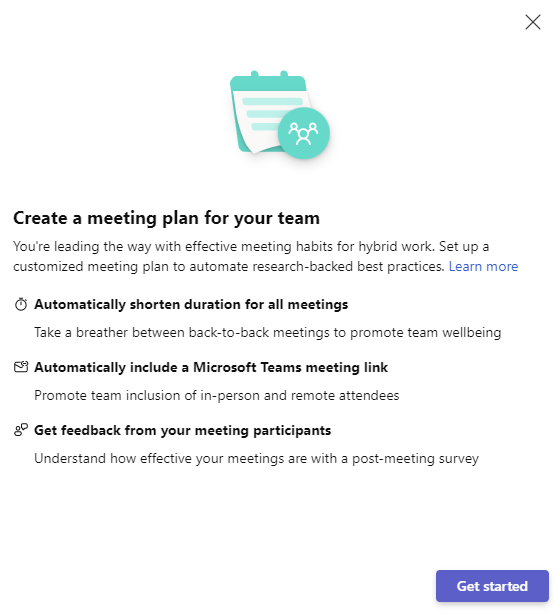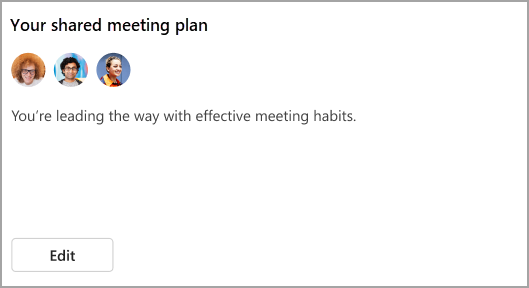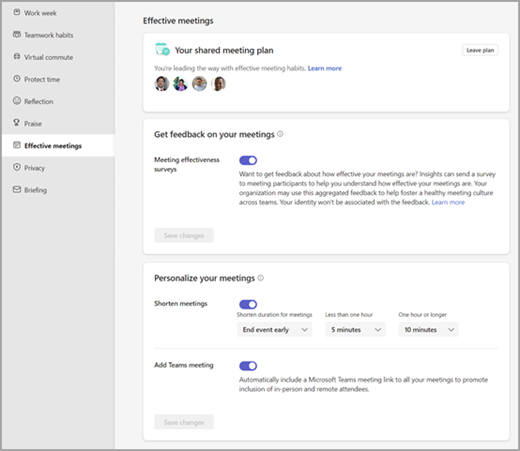Megosztott értekezletterv a Viva Insights
A Microsoft Viva Insightsban megosztott értekezlettervek segítenek a munkatársakkal folytatott egészséges értekezleti szokások előmozdításában. A megosztott értekezlettervekkel automatizálhatja a következő beállításokat a kutatásalapú értekezletek ajánlott eljárásainak előmozdításához:
-
Értekezlet időtartama – Szünetet adhat a résztvevőknek az események között, ha néhány perccel később kezdik el az értekezleteket, vagy néhány perccel korábban befejezik őket.
-
Teams-hivatkozás – A Microsoft Teams-értekezletek hivatkozásának felvétele az összes értekezletre, hogy a résztvevők távolról is részt vehessenek.
-
Visszajelzés – Az értekezletek működésének megismeréséhez küldjön résztvevőknek értekezlet-hatékonysági felméréseket.
Ha szervezete prémium Szintű Viva Insights-előfizetéssel rendelkezik, létrehozhat és megoszthat egy értekezlettervet. Ebben a szakaszban ismertetjük, hogyan hozhat létre és oszthat meg terveket munkatársaival.
Értekezletterv létrehozása és megosztása
-
Lépjen a Kezdőlap lapra a Viva Insights alkalmazásban a Teamsben vagy a weben.
-
Az Ajánlott az Ön számára szakaszban keresse meg az Egészséges értekezleti normák előléptetése kártyát, és válassza az Első lépések lehetőséget.
Értekezleti normák létrehozása
Értekezletek lerövidítése
-
Az összes értekezlet időtartamát automatikusan lerövidítheti, ha azt szeretné, hogy az események automatikusan késve vagy korán kezdődjenek.
-
Ehhez állítsa be az egy óránál rövidebb és az egy óránál hosszabb értekezletek alapértelmezett percszámát.
Teams-értekezlet hozzáadása hivatkozás
-
Automatikusan mellékelje a Microsoft Teams-értekezlet hivatkozását az online értekezletekhez a Microsoft Teamsben.
Visszajelzés kérése
-
Értekezlet-hatékonysági felmérések aktiválása a résztvevők számára.
Résztvevők meghívása a csomaghoz való csatlakozásra
-
Írja be a neveket a Címzettek mezőbe. Ha végzett a címzettek hozzáadásával, küldjön nekik egy meghívót, hogy csatlakozzanak a tervhez.
-
A küldéshez válassza a Megerősítés lehetőséget.
-
Ha egy vagy több személy jelent Önnek, a Viva Insights automatikusan kitölti a csapattagokat. Ezután szükség szerint hozzáadhat vagy eltávolíthat személyeket.
-
Miután megkapták a meghívást, a címzettek elfogadhatják vagy elutasíthatják azt.
A Viva Insights alkalmazáshoz hozzáféréssel rendelkező felhasználók csatlakozhatnak egy megosztott értekezlettervhez, és részt vehetnek benne. Ha nem rendelkezik prémium Szintű Viva Insights-előfizetéssel, a Viva Insights nem jelenít meg semmilyen beállítást az értekezlet visszajelzésének igényléséhez.
Csatlakozás megosztott értekezlettervhez
-
Ha valaki meghívja Önt egy megosztott értekezlettervbe, a Teamsben kap egy meghívót. Ha csatlakozni szeretne a tervhez, és a szervező által konfigurált beállításokhoz hasonlóan, válassza a Csatlakozás lehetőséget. Ha a csatlakozás előtt szerkeszteni szeretné az értekezletek beállításait, válassza a Szerkesztés lehetőséget.
-
Ha már tagja egy megosztott értekezlettervnek, a Viva Insights az imént meghívott terv beállításait alkalmazza, majd összefoglalja a terv módosításait.
-
Válassza a Csatlakozás lehetőséget a tervhez való csatlakozáshoz.
-
Ha a csatlakozás előtt módosításokat szeretne végezni, válassza a Szerkesztés lehetőséget.
Ha egy megosztott értekezletterv része, akár szervezőként, akár résztvevőként, azt a Kezdőlap lapon láthatja a Megosztott értekezletterv kártyáján.
Megosztott értekezletterv szerkesztése
Bárki, aki egy terv része, módosíthatja a személyes beállításait.
-
Válassza a Szerkesztés lehetőséget a Megosztott értekezletterv kártyán, amely a Beállítások lapra irányítja.
-
Ha meg szeretné változtatni, hogy visszajelzési felméréseket küld-e az értekezletekről, váltson a Visszajelzés küldése az értekezletekről csoportban. (Prémium Szintű Viva Insights-előfizetés szükséges.)
-
Az értekezletek automatikus lerövidítéséhez vagy leállításához váltson az Értekezletek lerövidítése területen. Ha bekapcsolja a funkciót, a legördülő menük segítségével beállíthatja, hogy milyen korán szeretné befejezni az értekezleteket, vagy milyen későn szeretné elindítani őket.
-
Ha Teams-hivatkozásokat szeretne hozzáadni az értekezletekhez, vagy le szeretné állítani azt, váltson a Teams-értekezlet hozzáadása területen.
Megjegyzés: Az itt végzett módosítások csak a beállításokra vonatkoznak, és a többi résztvevő beállításait nem módosítják. Ha rendszerezte a tervet, és mindenkire érvényes módosításokat szeretne végrehajtani, el kell hagynia a tervet, létre kell hoznia egy újat, és újra meg kell hívnia a résztvevőket.
Megosztott értekezletterv elhagyása
-
Szerkessze a tervet a Hatékonyság lapon, vagy lépjen a Beállítások lapra, és válassza az Érvényes értekezletek lehetőséget.
-
A Megosztott értekezletterv területen válassza a Kilépés a tervből lehetőséget.
-
Miután a Kilépés a tervből lehetőséget választja, döntse el, hogy meg szeretné-e tartani az értekezlettel kapcsolatos alábbi beállításokat a tervben:
-
Az összes értekezlet időtartamának automatikus lerövidítése
-
Microsoft Teams-értekezlet hivatkozásának automatikus felvétele
-
Visszajelzés kérése az értekezlet résztvevőitől
4. Válassza a Megerősítés lehetőséget.